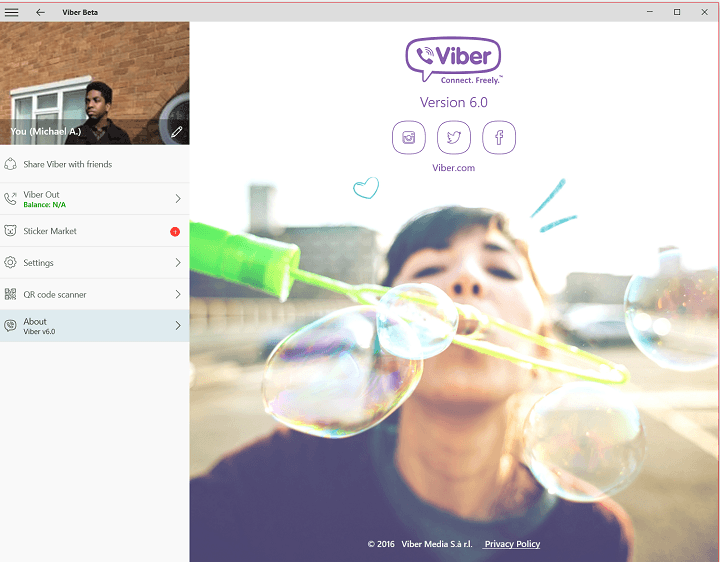Komandų eilutė gali būti ne pati patraukliausia vizualiai ar paprasčiausia „Windows 10“, bet tai, be abejonės, galingiausias. Nors Komandinė eilutė yra vienas galingas įrankis, jam vis dar trūksta tam tikrų funkcijų, tokių kaip skirtukai.
Jei esate vidutinis vartotojas, tikriausiai nenaudojate komandų eilutės taip dažnai, tačiau jei esate patyręs vartotojas ar kūrėjas, tikriausiai kartkartėmis naudojate komandų eilutę. Kaip jau buvo minėta anksčiau, vienas didžiausių „Windows 10“ komandinės eilutės trūkumų yra skirtukų sąsajos palaikymo trūkumas.
Praktiškai tai reiškia, kad jei norite paleisti komandų eilutę ir pamatyti savo tinklo informaciją ir a tuo pačiu metu turite atidaryti du skirtingus komandinės eilutės langus ir perjungti juos. Tai nepraktiška, bet kadangi komandinė eilutė neturi natūralaus palaikymo skirtukams, tai šiuo metu yra vienintelis būdas tai padaryti. Kadangi „Windows 10“ nėra galimybės naudoti skirtukų su komandų eilute, nusprendėme parodyti keletą komandų eilutės alternatyvų, palaikančių skirtukų sąsają.
„Windows 10“ komandinės eilutės įrankiai, palaikantys skirtukų sąsają
Pultas2

„Console2“ yra paprasta ir lengva „Windows 10“ komandų eilutės alternatyva. Šis įrankis jau daugelį metų buvo viena geriausių „Command Prompt“ alternatyvų ir, nors pastaruoju metu negavo jokių atnaujinimų, jis vis tiek yra puikus įrankis. „Console2“ palaiko skirtukų sąsają, kuri leidžia vienu metu paleisti skirtingas komandines eilutes. Jei norite atskirti skirtukus, kiekvienam skirtukui galite priskirti skirtingą pavadinimą, kad būtų lengviau sutvarkyti skirtukus.
- TAIP PAT SKAITYKITE: „PyCmd“ yra „Windows“ komandų eilutės konsolės alternatyva
„Console2“ pateikiamos įvairiausios pritaikymo parinktys, ir tai leidžia nustatyti konsolės lango skaidrumą. Vienas dalykas, kuris mums nepatiko šiame įrankyje, yra standartinių kopijavimo ir įklijavimo nuorodų palaikymo trūkumas. Be to, „Console2“ skamba kaip nuostabi komandų eilutės alternatyva, o jei ieškote komandų eilutės įrankio, palaikančio skirtukus, „Console2“ yra vienas iš įrankių, kurį turėtumėte patikrinti.
„PowerCmd“

„PowerCmd“ yra galinga komandų eilutės alternatyva, tačiau, skirtingai nei ankstesniame įraše, „PowerCmd“ nėra nemokama, tačiau galite ją išbandyti nemokamai. Kaip ir ankstesnis įrankis, kurį paminėjome, „PowerCmd“ visiškai palaiko skirtukų sąsają, tačiau tai taip pat leidžia jums tvarkykite komandinės eilutės langus, pastatydami juos greta, leisdami turėti po vieną iki 4 langų kitas. Net jei komandų eilutės langus dedate vienas po kito, vis tiek galite atidaryti daugiau skirtukų, jei to reikia.
Kita verta paminėti ypatybė yra apvalkalo integracija. Tai reiškia, kad galite tiesiog dešiniuoju pelės mygtuku spustelėkite bet kurį aplanką, pasirinkite parinktį „PowerCmd“ ir atidarysite naują komandinės eilutės langą naudodami tą aplanką kaip šiuo metu atidarytą katalogą. Ši funkcija yra labai naudinga, jei nenorite įvesti aplankų vietų rankiniu būdu ir jums reikia greito ir greito priėjimo prie konkretaus aplanko. Jei norite failų ir aplankų pavadinimus įvesti rankiniu būdu, „PowerCmd“ jums pateiks pasiūlymų vedant tekstą, kad galėtumėte juos tiesiog pasirinkti iš meniu.
Verta paminėti, kad šis įrankis taip pat palaiko „Windows“ stiliaus teksto redagavimą, taip leisdamas tai padaryti pasirinkite, iškirpkite, nukopijuokite ir įklijuokite į komandinę eilutę panašiai kaip bet kurį tekstinį dokumentą, naudodami pažįstamą spartieji klavišai. Kita funkcija, kurią turime paminėti, yra paieškos įrankių juosta, leidžianti greitai ieškoti bet kurios išvesties komandinėje eilutėje. Tiesą sakant, „PowerCmd“ paryškins kiekvieną jūsų paieškos užklausos žodį kita spalva, kad būtų lengviau jį rasti.
Norint geriau sutvarkyti komandinę eilutę, yra žymių palaikymas ir galite lengvai naršyti tarp skirtingų žymių vienu sparčiuoju klavišu. Be to, galite peržiūrėti ir ieškoti visų anksčiau naudotų komandų įvesties istorijos.
Galiausiai, jei intensyviai naudojate komandinę eilutę, jums bus malonu žinoti, kad „PowerCmd“ tai leidžia automatiškai išsaugoti konsolės išvesties žurnalą, kad galėtumėte jį bet kada patikrinti, net jei jūsų kompiuteris ar programa avarijos.
„ColorConsole“

„ColorConsole“ yra gana mažas ir paprastas komandinės eilutės įrankis, ir nors jame nėra kai kurių pažangių funkcijų, jis visiškai palaiko skirtukų sąsają. Be kortelių sąsajos, jis leidžia rodyti komandines eilutes šalia. Verta paminėti, kad šis įrankis palaiko standartinius redagavimo sparčiuosius klavišus, todėl galite lengvai pasirinkti, nukopijuoti ir įklijuoti komandinę eilutę ir iš jos.
Turime paminėti, kad „ColorConsole“ yra gana supaprastinta paieškos funkcija, tačiau tuo pačiu metu tai leidžia rankiniu būdu pasirinkti ir pažymėti išvestį komandinėje eilutėje, kad galėtumėte lengvai ją rasti reikia. Kita funkcija yra galimybė eksportuoti išvestį kaip HTML arba RTF, kuri kai kuriems vartotojams gali būti naudinga.
„ColorConsole“ gali būti ne pats galingiausias komandų eilutės įrankis šiame sąraše, tačiau jis tikrai yra lengviausias.
MobaExtrem

„MobaExtrem“ yra dar vienas išplėstinis komandinės eilutės įrankis, palaikantis daugybę funkcijų, ir jis yra tiek mokamos, tiek nemokamos versijos. Verta paminėti, kad nemokama versija turi tam tikrus apribojimus, tačiau dažniausiai jos turėtų pakakti jūsų poreikiams.
Šis įrankis palaiko „Unix“ komandas ir leidžia paleisti nuotolines sesijas, tokias kaip SSH, „Telnet“, FTP, VNC ir daugelis kitų. Kiekvienas seansas pateikiamas kairėje esančioje šoninėje juostoje, kad galėtumėte lengvai sukurti naujus seansus.
„MobaExtrem“ yra su grafine SFTP naršykle, todėl naudodami SFTP ryšį, galite lengvai nuvilkti failus. Be to, vykdydami SSH, TELNET arba RLOGIN / RSH sesijas, galite rodyti nuotolinę programą tiesiai savo kompiuteryje. Jei jungiatės prie nuotolinio serverio naudodami SSH, galite redaguoti nuotolinius failus tiesiai iš „MobaExtrem“ naudodami įmontuotą „MobaTextEditor“. Šis įrankis taip pat leidžia nuotoliniu būdu valdyti „Windows“ stalinius kompiuterius naudojant RDP protokolą. Žinoma, palaikomas nuotolinis „Unix“ darbalaukis naudojant XDMCP.
„MobaExtrem“ yra komandų eilutės įrankis su pažangiomis funkcijomis, skirtas kūrėjams ir tinklo administratoriams, taigi, jei esate tik įprastas vartotojas, tikriausiai jausitės priblokštas šio įrankio funkcijų sąrašo pasiūlymai.
- TAIP PAT SKAITYKITE: Kaip pridėti „Run Run“ meniu „Start“ sistemoje „Windows 10“
Terminalo sparnai

„Terminal Wings“ yra su minimalistine ir vizualiai patrauklia sąsaja, ir, kaip ir visi pirmieji šiame sąraše, palaiko skirtukų sąsają. Šią programą paprasta naudoti ir ji leidžia lengvai pasirinkti, nukopijuoti ir įklijuoti bet kurį įvestį iš komandinės eilutės.
„Terminal Wings“ leidžia nustatyti skirtingus profilius, o kiekvieną profilį galima pritaikyti skirtingais profiliais skirtingų spalvų, skaidrumo, numatytojo katalogo ar komandų, kurios bus vykdomos atidarius profilis. Kaip jau minėjome, šis įrankis neturi jokių pažangių funkcijų, tačiau jei ieškote komandinės eilutės įrankio su paprasta skirtukų sąsaja, „Terminal Wings“ gali būti jums tinkamas.
ConEmu

„ConEmu“ yra dar vienas nemokamas komandinės eilutės įrankis su skirtukų sąsaja. Šis įrankis yra su paprasta vartotojo sąsaja, todėl ji puikiai tinka pagrindiniams vartotojams. Nepaisant paprastos išvaizdos, „ConEmu“ turi daugybę funkcijų, paslėptų savo nustatymuose. Galite pakeisti vizualinę komandinės eilutės išvaizdą, nustatyti iš anksto nustatytą kodą ir daug daugiau.
„ConEmu“ puikiai tinka tiek pagrindiniams, tiek patyrusiems vartotojams, tačiau jei norite naudoti šias pažangias funkcijas, turėsite praleisti šiek tiek laiko „ConEmu“ nustatymų skydelyje.
„PowerShell ISE“

Jei norite naudoti komandų eilutę su skirtukais sistemoje „Windows 10“, nereikia atsisiųsti alternatyvių įrankių iš interneto, nes galite naudoti „Microsoft PowerShell ISE“. Šis įrankis yra integruotas „Windows 10“ ir jame yra daugybė funkcijų, viena iš jų yra skirtukų sąsaja.
Žinoma, palaikomas platus „PowerShell“ komandų asortimentas, bet jei dar nesate susipažinę su „PowerShell“ komandų, yra komandų sąrašas kartu su papildoma informacija apie kiekvieną komandą, prieinamą tiesiai iš „PowerShell ISE“.
Nors komandų eilutė nepalaiko skirtukų, „Windows 10“ pateikiama su savo alternatyva „PowerShell ISE“ pavidalu. Jei ieškote trečiosios šalies alternatyvos, „PowerCmd“ siūlo platų funkcijų spektrą kartu su patogia vartotojo sąsaja. Deja, „PowerCmd“ nėra nemokama, tačiau jei ieškote nemokamo „Windows 10“ skirtuko komandų eilutės įrankio, „ConEmu“ gali būti tik tai, ko jums reikia.
- TAIP PAT SKAITYKITE: Visas sąrašas su visomis „Windows 10“ „Shell“ komandomis